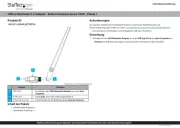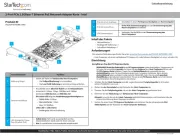EXSYS EX-1092 Bedienungsanleitung
EXSYS
Netzwerkkarte / Adapter
EX-1092
Lies die bedienungsanleitung für EXSYS EX-1092 (2 Seiten) kostenlos online; sie gehört zur Kategorie Netzwerkkarte / Adapter. Dieses Handbuch wurde von 3 Personen als hilfreich bewertet und erhielt im Schnitt 4.3 Sterne aus 2 Bewertungen. Hast du eine Frage zu EXSYS EX-1092 oder möchtest du andere Nutzer dieses Produkts befragen? Stelle eine Frage
Seite 1/2
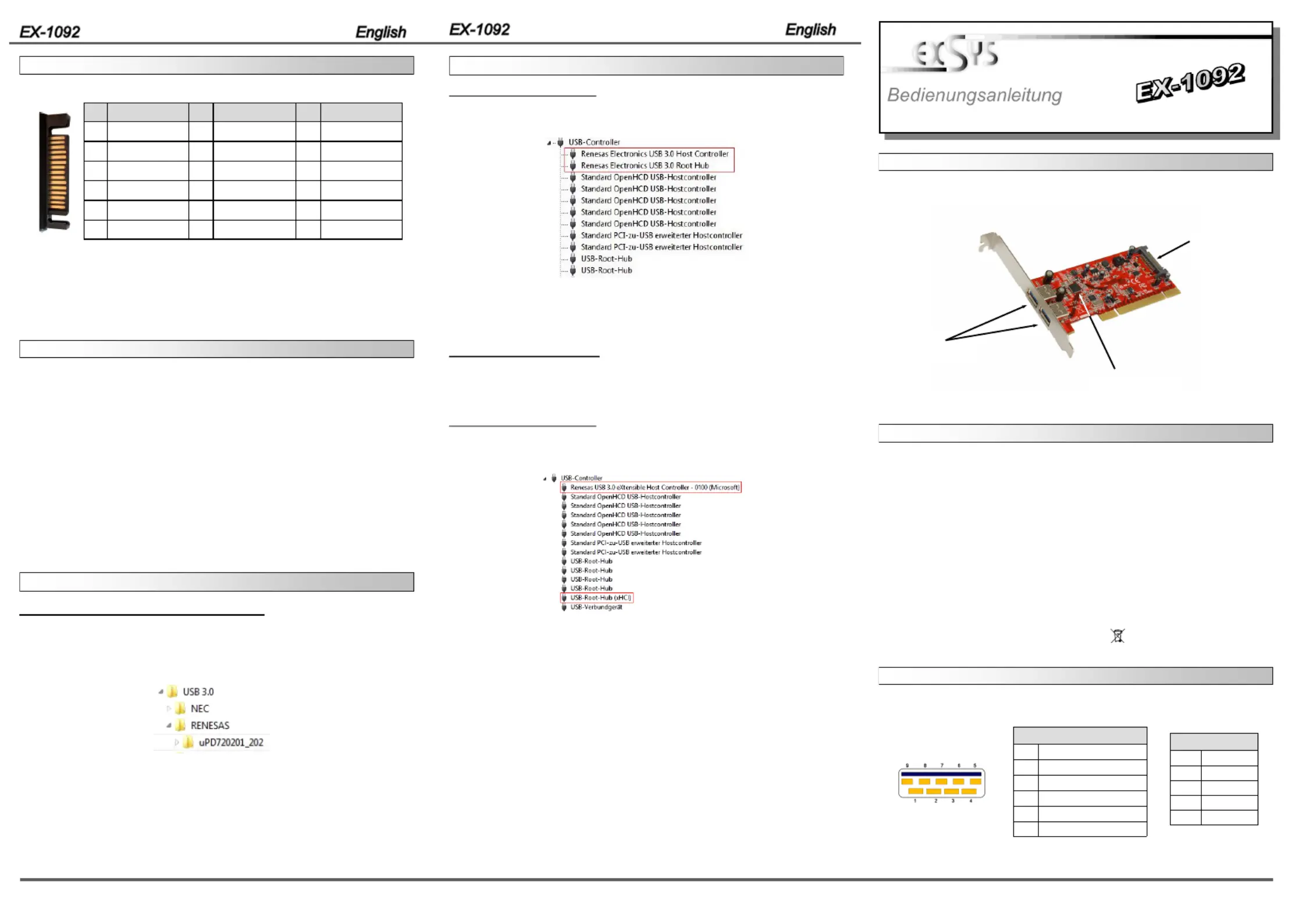
Please note the following installation instructions. Because there are large differences
between PC’s, we can give you only a general installation guide for the EX 1092. Please -
refer your computer’s reference manual whenever in doubt.
1. Turn off the power to your computer and any other connected peripherals.
2. Remove the mounting screws located at the rear and/or sides panels of your Comput-
er and gently slide the cover off.
3. Locate an available PCI expansion slot and insert the card. Make sure that the card is
plugged in correctly.
4. Now install the power supply via the SATA 15 pin connector. (see at Connectors JP2)
5. Then attach the card with a screw to the rear panel of the computer.
6. Gently replace your computer s cover and the mounting screws.’
HARDWARE INSTALLATION
6 5 1
Die EX 1092 ist eine USB 3.0 PCI Karte. Die Karte ist mit 2 externen Ports ausgestattet, -
die jeweils 900mA Strom zu Verfügung stellen. Sie unterstützt den 32 Bit PCI & PCI- -X
Bus mit 5 Volt und 3,3 Volt. Der serielle PCI Bus unterstützt optimal die Leistung des
schnellen Renesas Chipsatz. Die EX 1092 gewährleistet so eine sichere Datenübertra--
gung und exzellente Performance von bis zu 5Gbit pro Sekunde! Es ist nicht möglich die
I/O Adressen und Interrupts manuell einzustellen, da die Einstellungen der Karte vom
System (BIOS) und beim installieren des Betriebssystems automatisch vorgenommen
werden. Sie unterstützt alle USB Anschlüsse von 1.1 bis 3.0. Die EX 1092 benötigt -
zusätzlichen Strom vom PC Netzteil, um die volle Leistung von 900mA an beiden -
externen Ports zu gewährleisten.
BESCHREIBUNG & TECHNISCHE DATEN
AUFBAU
DRIVER INSTALLATION
Bedienungsanleitung
Vers. 1.1 / 31.01.13
ANSCHLÜSSE
J1 J2:-
USB 2.0 Pin s‘
Pin Signal
1 VCC
2 DATA -
3 DATA+
4 GND
USB 3.0 Pin s‘
Pin Signal
5 SSTX+
6 SSTX -
7 GND
8 SSRX+
9 SSRX -
Kompatibilität: Bit oder PCI X, 33Mhz PCI 32- -
Betriebssysteme: Windows XP/ Vista/ 7/ 8/ Server 2003 & 2008 & 2012
Anschlüsse: - 2x USB 3.0 A Buchse extern, 1x SATA 15 pin Stecker
Lieferumfang: Treiber Anleitung, Low Profile Bügel EX-1092, CD,
Zertifikate FCC / : CE / RoHS / WEEE DE97424562 / WHQL
Renesas Chipset
J1 & J2:
2 x externe
USB 3.0 A Buchse-
JP2:
SATA 15 pin
Power Anschluss
vom PC Netzteil-
CONNECTORS
DRIVER INSTALLATION
Windows XP/ Vista/ 7/ Server 2003 & 2008
After starting, Windows is recognizes a new “ “USB (Universal Serial Bus)-Controller .
Start the file which is in the uPD720201_202 folder (see picture):„SETUP“ “ ”
Follow the installation instructions and complete the installation.
Windows will now install automatically you right driver for your particular operating
system. After the installation the operating system detects the card and automatically
install them.
CHECK INSTALLED DRIVER:
Open the >Device manager<. Now you should see at „USB-Controller“ the following new
entry's:
If you see this or a similar information the device is installed correctly.
JP2:
Pin Assignment Pin Assignment Pin Assignment
1 3.3 Volt (Orange) 5 Volt (pre charge) 12 Volt (pre 7 - 13 - charge)
2 3.3 Volt (Orange) 8 5 Volt (Red) 12 Volt (Yellow) 14
3 3.3 Volt (pre charge) 9 5 Volt (Red) 12 Volt (Yellow) - 15
4 Ground (Black) 10 Ground (Black)
5 Ground (Black) 11 Reserve
6 Ground (Black) Ground (Black) 12
For using the EX-1092 you must connect the card with the PC power supply. It must be
connected on the power connector JP2!
Please make sure you connect the plug in the right direction!
Attention! Never connect or release the plug while the PC is supplied with power!
Windows 8 & Server 2012
After the hardware installation, the operating system will recognize the device automati-
cally and install the drivers.
CHECK INSTALLED DRIVER:
Open the >Device manager<. Now you should see at „USB-Controller“ the following new
entry's:
If you see this or a similar information the device is installed correctly.
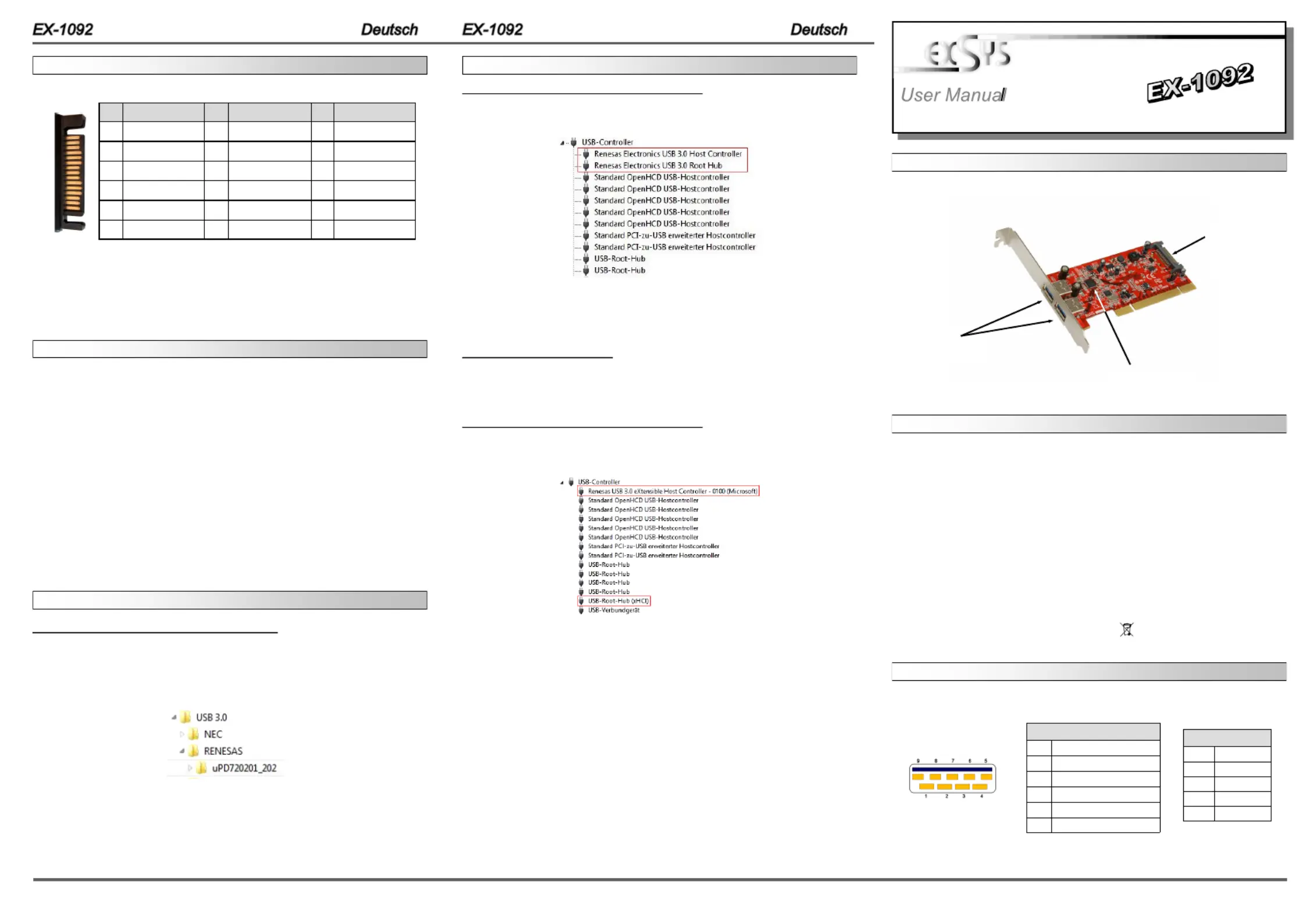
2 3
4
The EX 1092 is a plug & play high speed USB 3.0 expansion card for the PCI Bus. The - -
EX-1092 provides 2 external ports with 900mA power. It uses data transfer rates up to
5Gbit/s. The EX 1092 design fully utilize the Renesas chipset, which represents the -
latest in high speed USB 3.0 interface technology. In combination with the PCI bus it
provides a secure and very high data transfer at the two ports. It supports bit PCI & 32-
PCI-X bus with 5 Volt and 3,3 Volt. It is not possible to change the address or IRQ
settings manually, they will be obtained automatically by the system (BIOS) and operat-
ing system. It supports all USB connections from 1.1 to 3.0. The EX 1092 need extra -
power from the PC power supply to ensure the full power of 900mA on the 2 external
ports.
DESCRIPTION & TECNICAL INFORMATION
Compatibility: bit or PCI X, 33Mhz PCI 32- -
Operating system: Windows XP/ Vista/ 7/ 8/ Server 2003 & 2008 & 2012
Connectors: -2x external USB 3.0 A Port, 1x SATA 15 pin connector
Extent of delivery: EX -1092, Driver CD, Manual, Low Profile bracket
Certificates:
CE
CE
CE
CECE / FCC / RoHS / WEEE DE97424562 / WHQL
LAYOUT
CONNECTORS
HARDWARE INSTALLATION
Beachten Sie bitte die folgenden Installationshinweise. Da es große Unterschiede zwischen
PC‘s gibt, können wir Ihnen nur eine generelle Anleitung zum Einbau der EX 1092 geben. -
Bei Unklarheiten halten Sie sich bitte an die Bedienungsanleitung Ihres Computersystems.
1. Schalten Sie Ihren Rechner und alle angeschlossenen Peripheriegeräte aus und
ziehen Sie bei allen Geräten den Netzstecker.
2. Lösen Sie die Schrauben des Gehäuses auf der Rückseite Ihres Computers und
entfernen Sie vorsichtig das Gehäuse.
3. Suchen Sie jetzt einen freien PCI Steckplatz und stecken Sie die EX 1092 vorsichtig -
in den ausgewählten PCI Steckplatz ein. Beachten Sie das die EX 1092 korrekt -
eingesteckt ist und das kein Kurzschluss entsteht.
4. Installieren Sie nun die externe Stromversorgung über den SATA 15 pin Stecker.
(siehe Abbildung Anschlüsse JP2)
5. Danach befestigen Sie die EX-1092 mit einer Schraube am Gehäuse.
6. Jetzt können Sie das Computergehäuse mit den Schrauben wieder schließen.
User Manua
Vers. 1.1 / 31.01.13
TREIBER INSTALLATION
ÜBERPRÜFEN DES INSTALLIERTEN TREIBER:
Öffnen Sie den >Geräte Manager<-. Jetzt müssten Sie unter „USB Controller-“ folgende
Einträge sehen:
Sind diese oder ähnliche Einträge vorhanden, ist die Karte richtig installiert.
J1 J2:-
USB 2.0 Pin s‘
Pin Signal
1 VCC
2 DATA -
3 DATA+
4 GND
USB 3.0 Pin s‘
Pin Signal
5 SSTX+
6 SSTX -
7 GND
8 SSRX+
9 SSRX -
ANSCHLÜSSE
TREIBER INSTALLATION
Windows XP/ Vista/ 7/ Server 2003 & 2008
Windows erkennt beim Start einen neuen .“ “USB (Universal Serial Bus)-Controller
Legen Sie nun die Treiber CD in Ihr CD Rom Laufwerk (z.B. Laufwerk D:) ein und -
starten Sie das welches sich im Ordner uPD720201_202 befindet (siehe „ “ SETUP „ “
Abbildung):
Folgen Sie den Installationsanweisungen und schließen Sie die Installation ab.
Windows installiert jetzt automatisch den richtigen Treiber für das jeweilige Betriebssys-
tem. Nach der Installation der Treiber erkennt das Betriebssystem automatisch die Karte
und installiert diese.
Renesas Chipset
J1 & J2:
2 x external
USB 3.0 A Port-
JP2:
SATA 15 pin
Power connector
from the PC
Power Supply
JP2:
Pin Bezeichnung Pin Bezeichnung Pin Bezeichnung
1 3.3 Volt (Orange) 5 Volt (pre charge) 12 Volt (pre 7 - 13 - charge)
2 3.3 Volt (Orange) 8 5 Volt (Rot) 12 Volt (Gelb) 14
3 3.3 Volt (pre charge) 9 5 Volt (Rot) 12 Volt (Gelb) - 15
4 Ground (Schwarz) Ground (Schwarz) 10
5 Ground (Schwarz) Reserviert 11
6 Ground (Schwarz) Ground (Schwarz) 12
Um die EX 1092 zu betreiben, muss die Karte mit dem Stromanschluss vom PC Netzteil -
verbunden werden! Verwenden Sie dazu den Stromanschluss JP2!
Bitte auf die richtige Polarität achten!
Achtung! Stecker nie bei eingeschaltetem PC ein oder ausstecken!
Windows 8 & Server 2012
Nach Abschluss der Hardwareinstallation erkennt das Betriebssystem den EX-1092
automatisch und installiert diesen.
ÜBERPRÜFEN DES INSTALLIERTEN TREIBER:
Öffnen Sie den >Geräte Manager<-. Jetzt müssten Sie unter „USB Controller-“ folgende
Einträge sehen:
Sind diese oder ähnliche Einträge vorhanden, ist die Karte richtig installiert.
Produktspezifikationen
| Marke: | EXSYS |
| Kategorie: | Netzwerkkarte / Adapter |
| Modell: | EX-1092 |
| Tiefe: | 120 mm |
| Gewicht: | 200 g |
| Produktfarbe: | Silber |
| Höhe: | 56 mm |
| Zweck: | PC |
| Betriebstemperatur: | 0 - 50 °C |
| Relative Luftfeuchtigkeit in Betrieb: | 5 - 95 % |
| Zertifizierung: | CE / FCC / WEEE |
| Plug & Play: | Ja |
| Eingebaut: | Ja |
| Temperaturbereich bei Lagerung: | -20 - 85 °C |
| Unterstützt Windows-Betriebssysteme: | Windows 7 Home Premium, Windows 7 Home Premium x64, Windows 8, Windows 8 x64, Windows Vista Home Premium, Windows Vista Home Premium x64, Windows XP Home, Windows XP Home x64 |
| Netzteiltyp: | Gleichstrom |
| Benutzerhandbuch: | Ja |
| Ausgangsspannung: | 5 V |
| USB 3.2 Gen 1 (3.1 Gen 1) Anzahl der Anschlüsse vom Typ A: | 2 |
| Nachhaltigkeitszertifikate: | RoHS |
| Hostschnittstelle: | PCIe |
| Unterstützte Server-Betriebssysteme: | Windows Server 2003, Windows Server 2008, Windows Server 2012 |
| Datenübertragungsrate (max): | 5 Gbit/s |
| Hot-Plug-Unterstützung: | Ja |
| Chipsatz: | Renesas uPD720202 |
| Ausgangsschnittstelle: | USB 3.2 Gen 1 (3.1 Gen 1) |
Brauchst du Hilfe?
Wenn Sie Hilfe mit EXSYS EX-1092 benötigen, stellen Sie unten eine Frage und andere Benutzer werden Ihnen antworten
Bedienungsanleitung Netzwerkkarte / Adapter EXSYS
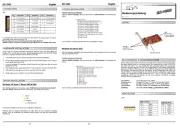
24 Juli 2025

23 Juli 2025
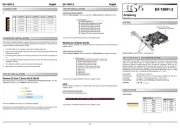
23 Juli 2025
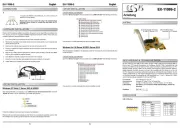
23 Juli 2025

23 Juli 2025
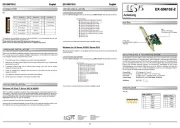
23 Juli 2025
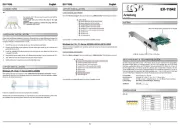
23 Juli 2025
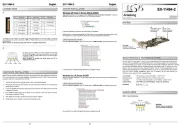
23 Juli 2025
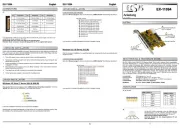
23 Juli 2025
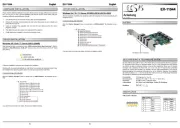
16 Juli 2025
Bedienungsanleitung Netzwerkkarte / Adapter
- EtherWAN
- Hawking Technologies
- Iiyama
- Planet
- Targus
- Beyerdynamic
- Ubiquiti Networks
- ScreenBeam
- Buffalo
- Netis
- Russound
- Microchip
- D-Link
- NEC
- Goobay
Neueste Bedienungsanleitung für -Kategorien-

27 Juli 2025

26 Juli 2025
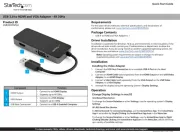
26 Juli 2025
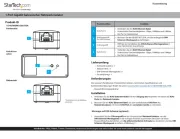
26 Juli 2025

26 Juli 2025
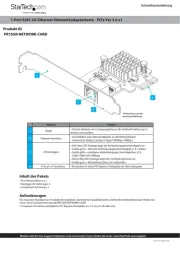
26 Juli 2025

26 Juli 2025